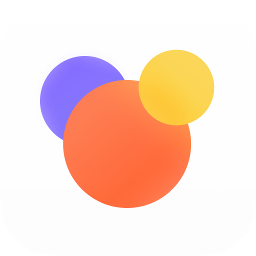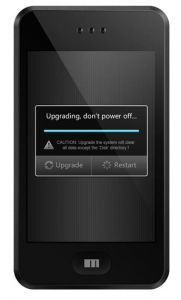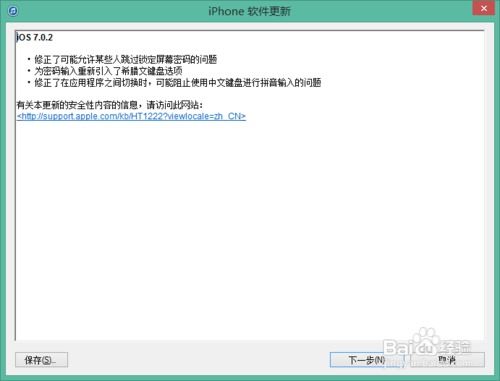魅族M6详细固件升级指南
魅族M6作为一款经典的播放器,深受许多音乐爱好者的喜爱。固件升级是保持其良好运行状态和提升性能的重要步骤。接下来,我将为大家详细介绍魅族M6固件升级的教程,帮助大家轻松完成固件升级,确保播放器的稳定运行。

魅族M6固件升级教程
固件升级是提升播放器性能、修复已知问题和增加新功能的重要手段。魅族M6的固件升级过程相对简单,但需要遵循一定的步骤。以下是详细的升级教程:
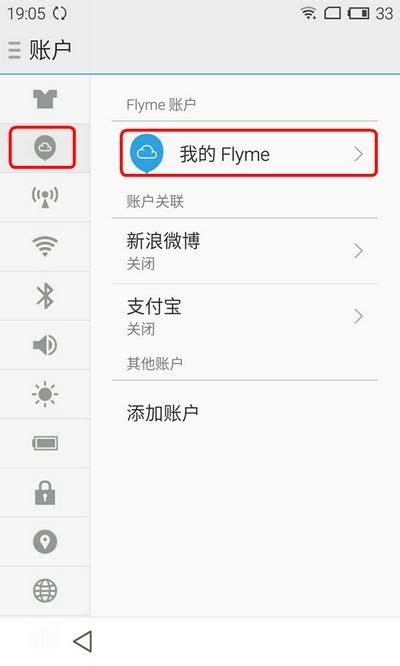
一、准备工作
在进行固件升级之前,确保您已经做好了以下准备工作:

1. 备份数据:固件升级前,务必备份播放器中的重要数据,以防万一升级过程中出现问题导致数据丢失。

2. 下载固件包:根据您的播放器型号,下载对应的固件升级包。通常,您可以在魅族官方网站或相关论坛找到正确的固件包。
3. 检查USB线:确保您有一条可以正常工作的USB线,用于连接播放器与电脑。
二、固件升级步骤
1. 开启播放器:
长按魅族M6播放器上的电源键3秒,开启播放器。
2. 连接电脑:
使用USB线将播放器与电脑连接。连接成功后,电脑会自动识别播放器为可移动磁盘。
3. 解压固件包:
将下载好的固件包(通常是一个压缩文件)解压缩到电脑的某个文件夹中。解压后的文件通常包含两个主要文件:M6.EBN和resource.bin。
4. 复制文件:
将解压后的M6.EBN和resource.bin文件复制到播放器所在的可移动磁盘根目录下。确保这两个文件放在根目录,而不是其他文件夹中。
5. 断开连接:
完成文件复制后,安全地弹出可移动磁盘,断开播放器与电脑的连接。
6. 关闭播放器:
长按电源键3秒,关闭魅族M6播放器。
7. 开始升级:
再次长按电源键3秒,开启播放器。此时,屏幕将显示“Upgrading Software, Please wait…”的提示,表示升级程序已经开始。升级过程中,您不需要进行任何操作,等待几秒钟后播放器将自动关机。这是机器在写入固件的过程。
8. 检查升级结果:
再次长按电源键3秒,开启播放器。如果屏幕显示“No Resource! Please Upgrade Resource Again!”的提示,说明固件部分升级完成,但资源文件还需要再次复制。
9. 再次复制资源文件:
再次将播放器连接到电脑,将resource.bin文件再次复制到可移动磁盘的根目录下。
10. 完成升级:
断开播放器与电脑的连接,长按电源键3秒关闭播放器,然后再次开启。此时,您的魅族M6应该已经成功升级到了最新的固件版本。
三、常见问题及解决方案
在进行固件升级过程中,可能会遇到一些常见问题。以下是这些问题的解决方案,帮助您顺利完成升级:
1. 电脑无法识别播放器:
确保USB线正常工作,并且连接正确。
尝试将播放器连接到电脑的其他USB接口,特别是主机箱后面的接口。
检查电脑的USB驱动是否正常,有时需要更新USB驱动。
2. 文件找不到:
如果您在播放器上找不到某些文件,可能是因为播放列表被重命名。解决方法是:在播放器上随便添加一首歌曲到“我的播放列表”,然后保存。接着删除刚刚保存的播放列表,所有文件应该就能找到了。
3. 升级失败:
如果固件升级过程中出现异常,如播放器无法启动,可以尝试重新下载固件包,并按照上述步骤重新进行升级。
如果多次尝试仍失败,建议联系魅族官方客服寻求帮助。
四、固件升级后的注意事项
固件升级完成后,有几点需要注意:
1. 检查功能:
升级完成后,检查播放器的各项功能是否正常,如音乐播放、视频播放、电子书阅读等。
2. 定期更新:
固件升级不是一次性的任务,魅族会不断推出新的固件版本以修复问题、提升性能和增加新功能。建议定期检查是否有新的固件版本,并及时进行升级。
3. 数据备份:
即使在固件升级成功后,也建议定期备份播放器中的重要数据,以防数据丢失。
五、固件升级的好处
固件升级可以带来许多好处,包括但不限于:
1. 性能提升:
新固件版本通常会优化播放器的性能,使其运行更加流畅。
2. 修复漏洞:
固件升级可以修复已知的软件漏洞,提升播放器的安全性和稳定性。
3. 新功能:
- 上一篇: 如何使用手机三国杀的皮肤?
- 下一篇: 东风标致车友会加入指南
-
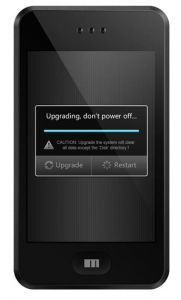 魅族M8如何刷安卓系统教程资讯攻略10-31
魅族M8如何刷安卓系统教程资讯攻略10-31 -
 魅族M8变身之旅:详细安卓刷机教程资讯攻略11-20
魅族M8变身之旅:详细安卓刷机教程资讯攻略11-20 -
 魅族MX2闪屏问题专业修复指南资讯攻略11-17
魅族MX2闪屏问题专业修复指南资讯攻略11-17 -
 轻松掌握:魅族Flyme账户注册全攻略资讯攻略11-16
轻松掌握:魅族Flyme账户注册全攻略资讯攻略11-16 -
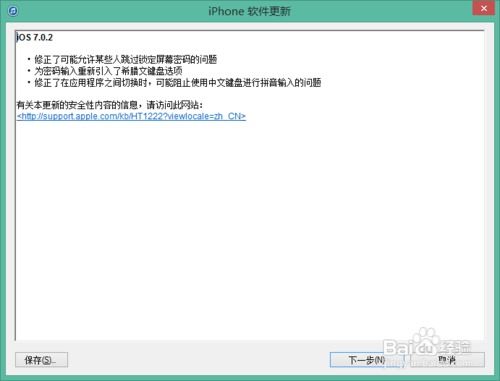 iOS 7.0.3升级指南与固件下载方法资讯攻略12-03
iOS 7.0.3升级指南与固件下载方法资讯攻略12-03 -
 iOS 10正式版固件下载指南与教程资讯攻略11-26
iOS 10正式版固件下载指南与教程资讯攻略11-26